核芯显卡给力 SNB处理器架构全面解析

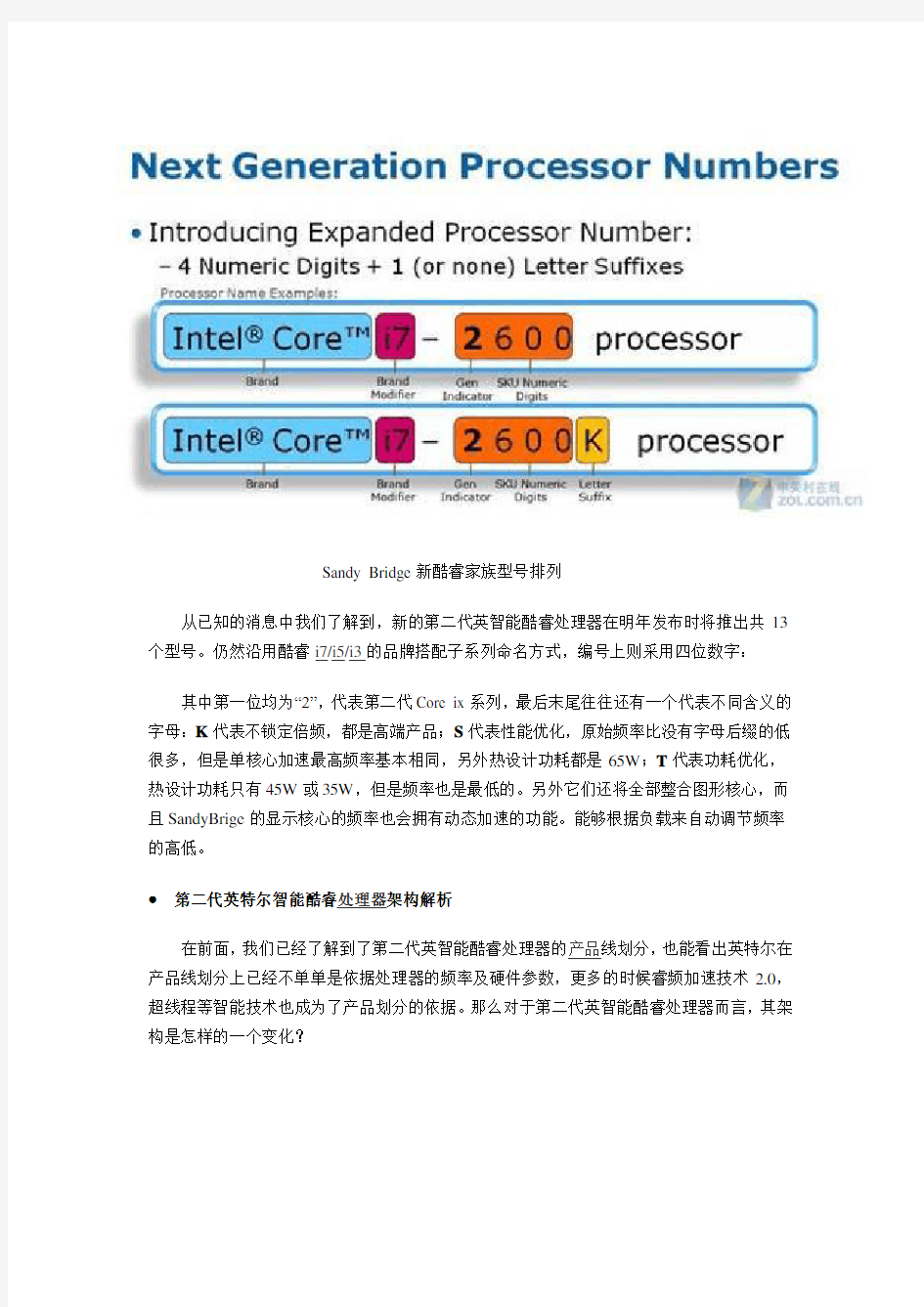
核芯显卡给力SNB处理器架构全面解析SNB架构开启智能新时代
在今年的年初,英特尔高调发布了全新的Sandy Bridge酷睿家族,而远在大洋彼岸的拉斯维加斯也顺利的召开了ces大展,丰富的产品让2011年伊始便发出了格外夺目的色彩。新品的发布,让不少的玩家都再次有了升级电脑,攒新换旧的念想。
新Sandy Bridge酷睿家族高调发布
在节前,村里的经销商们也都开始忙里忙外,推出了各式各样的促销活动,以迎接这一崭新的一年。相信不少的用户都在节前攒配好了自己的机器,而也有不少的用户持观望的态度,毕竟对于新的产品,很多细节都还不是很了解。今天,就让我们走进SNB,深入了解一下第二代英特尔智能酷睿处理器的几大秘笈。
这款被Intel寄予厚望的架构产品在命名上采取了全新的方式。之前我们一直所称的Sandy Bridge被赋予了第二代英智能酷睿处理器的名号,而其具体的产品名称将继续沿用酷睿这一命名方式,不过数字编号部分升级成为了4位。三条产品线分别为高端酷睿i7,中端酷睿i5和低端酷睿i3。而未来还将会推出基于相同架构的更为地段产品奔腾和赛扬处理器。
Sandy Bridge新酷睿家族型号排列
从已知的消息中我们了解到,新的第二代英智能酷睿处理器在明年发布时将推出共13个型号。仍然沿用酷睿i7/i5/i3的品牌搭配子系列命名方式,编号上则采用四位数字:
其中第一位均为“2”,代表第二代Core ix系列,最后末尾往往还有一个代表不同含义的字母:K代表不锁定倍频,都是高端产品;S代表性能优化,原始频率比没有字母后缀的低很多,但是单核心加速最高频率基本相同,另外热设计功耗都是65W;T代表功耗优化,热设计功耗只有45W或35W,但是频率也是最低的。另外它们还将全部整合图形核心,而且SandyBrige的显示核心的频率也会拥有动态加速的功能。能够根据负载来自动调节频率的高低。
●第二代英特尔智能酷睿处理器架构解析
在前面,我们已经了解到了第二代英智能酷睿处理器的产品线划分,也能看出英特尔在产品线划分上已经不单单是依据处理器的频率及硬件参数,更多的时候睿频加速技术2.0,超线程等智能技术也成为了产品划分的依据。那么对于第二代英智能酷睿处理器而言,其架构是怎样的一个变化?
第二代英特尔智能酷睿处理器
其实从高级层面角度看,SNB架构只是一次进化,但是如果看看Nehalem/Westmere以来晶体管变化的规模,那就足以称得上是一次革命。从下面的图便可以看出英特尔第二代英智能酷睿处理器在核心架构较上代产品有了变化。
第二代英特尔智能酷睿处理器核心架构图
我们可以看到与上代产品相比,SNB的核芯显卡芯片与处理器完全集成在了一起,而内存控制器也进一步进行了集成。在SNB中,三级缓存依然延续。其中L1缓存的设计与酷睿微架构相同,而L2缓存则采用超低延迟的设计,而L3缓存也依然采用的是共享式设计。英特尔第二代英智能酷睿处理器的酷睿i3、i5、i7依然可以通过对超线程技术的支持与否而划分定位。虽然处理器型号不同不过架构基本类似。
英特尔第二代英智能酷睿处理器带来全新的体验
英特尔第二代英智能酷睿处理器产品的三级缓存由核心完全共享,它几乎可以处理所有的一致性流量问题,同时不需要单独打扰每颗独立核心自己的L1、L2缓存。优秀的架构所赋予的诸多全新特性为新酷睿家族处理器提供了强大的性能保证。当然,在英特尔第二代英智能酷睿处理器身上还有许许多多的变化,下面就让我们更加细致的来一起了解。
●第二代英特尔智能酷睿处理器-核芯显卡
其实在Westmere中,酷睿i5/酷睿i3虽然也自带了图形核心,但与CPU是双内核封装,只是通过45nm工艺、更多着色硬件、更高频率提升了性能,SNB架构的第二代英智能酷睿处理器则将CPU、GPU封装在同一内核中,全部采用32nm工艺,特别是显著提高了IPC(指令/时钟)。
Intel官方对第二代英特尔智能酷睿处理器架构显示能力的介绍
上图所示即为Sandy Bridge架构显示能力的简单介绍,Sandy Bridge的GPU和CPU被制造在同一32nm技术核心(DIE)内,而不再是封装在一个PCB上的2个核心。更让人激动的是GPU和CPU拥有共享的L3 Cache和内存控制器,并都挂在高带宽的芯片内环形总线上,这一改变是革命性的,英特尔核芯显卡为处理器市场树立了新的里程碑。同时,Sandy Bridge的GPU将享受到独立型GPU都无法企望的与CPU最深级别的数据共享和响应速度。融合为王,性能至上的观点在该芯片之上得到了很好的延续。
——核芯显卡架构解析
核芯显卡架构解析
上图中可编程着色硬件被称为EU,包含着色器、核心、执行单元等,可以从多个线程双发射时取指令。内部ISA映射和绝大多数DX10 API指令一一对应,架构很像CISC,结果就是有效扩大了EU的宽度,IPC也显著提升。抽象数学运算由EU内的硬件负责,性能得以同步提高。Intel表示,正弦(sine)、余弦(cosine)操作的速度比现在的HD Graphics提升了几个数量级。
英特尔此前的图形架构中,寄存器文件都是即时重新分配的。如果一个线程需要的寄存器较少,剩余寄存器jiuihui分配给其他线程。这样虽能节省核心面积,但也会限制性能,很多时候线程可能会面临没有寄存器可用的尴尬。芯片组集成时代,每个线程平均64个寄存器,Westmere时代的HD Graphics提高到平均80个,SNB则每个线程固定为120个。SNB 里每个EU的指令吞吐量都比现在的HD Graphics增加了一倍。
在第二代智能英特尔酷睿处理器所发布的产品当中,酷睿i5 2500K以及酷睿i7 2600K 是唯一两款具备了12个EU执行单元的产品,因此他们的显示性能表现更强。
——核芯显卡也能支持睿频加速
显示核心部分也加入了睿频加速技术
第二代英特尔智能酷睿处理器的核芯显卡有自己的电源岛和时钟域,也支持Turbo Boost技术,可以独立加速或降频,并共享三级缓存。显卡驱动会控制访问三级缓存的权限,甚至可以限制GPU使用多少缓存。将图形数据放在缓存里就不用绕道去遥远而“缓慢”的内存了,这对提升性能、降低功耗都大有裨益。
据了解Sandy Bridge图形核心在睿频技术的帮助下最高可以达到1350MHz,如此之高的核心频率想必会帮助显示核心性能大幅度增长。
● 第二代英特尔智能酷睿处理器- 媒体加速
在前面我们了解了第二代英智能酷睿处理器集成的核芯显卡的特性及架构,那么对于第二代英智能酷睿处理器产品而言,它们与上一代的产品相比都有哪些不同的特性及优秀的功能呢?它的性能表现相比上代产品又有着哪些的改变呢?
第二代英特尔智能酷睿处理器对比
第二代英特尔智能酷睿处理器集成的GPU图形核心分为两大版本,分别拥有6个、12个EU。首批发布的移动版全部是12个EU,桌面版则根据型号不同而有两种配置,高端12个、低端6个。得益于每个EU吞吐量翻番、运行频率更高、共享三级缓存等特点,即使只有六个的时候性能也会相当令人满意。
得益于以上种种升级与改进,SandyBridge可轻而易举地支持立体3D蓝光电影播放和高清在线电视。为消费者提供更优异、更清晰的画面,同时提供所有这些性能的同时却更加省电和节省电池用量。值得一提的是,SandyBridge还拥有全新、实用的技术,实现超出常规和预期的速度和数据传送的提升。其中的英特尔无线显示技术(Intel WirelessDisplay)即可将高清内容无线传输至大屏幕电视。
第二代英特尔智能酷睿处理器
同时在媒体特性等方面,全新的酷睿家族平台同上一代产品相比也有着很大的突破。其中全新的酷睿家族平台能够支持双视频解码,在颜色控制,HDMI输出等方面也有提升。
英特尔?媒体高清
同时SNB中还有一个媒体处理器,专门负责视频解码、编码。新的硬件加速解码引擎中,整个视频管线都通过固定功能单元进行解码,和现在正好相反。Intel据此宣称,SNB 在播放视频的时候功耗可降低一半。
这种多媒体逻辑和ATI/NVIDIA的GPU设计非常相似,而之前Intel是一直使用CPU 逻辑进行多媒体视频操作的,尤其是编码方面。Sandy Bridge的这个媒体处理器让我们有些迷惑:这明显就是Intel的硬件编码/解码方案,蓝色巨头似乎悄悄的放弃了继续使用x86 CPU+软件在视频处理上与NVIDIA那些怪兽级别GPU的硬件解码、编码对抗。在未来,Sandy Bridge所带来的完美视觉,必将成为主流之选。
●第二代英特尔智能酷睿处理器-高速视频同步
高速视频同步乍听起来似乎并不是特别易懂,不过如果说是视频编解码技术应该就能够好理解的多了。第二代英智能酷睿处理器有一项名为Quick Sync Video(高速视频同步)的功能,该功能便是英特尔HD显卡所具备的最新视频转码功能。
英特尔Quick Sync Video(高速视频同步)技术
虽然视频转码并非新鲜事,在NVIDIA或者是AMD的显卡中都能够很好的支持,不过英特尔之前的集成显卡完全只能依靠CPU软解码。
在新一代HD显卡上,英特尔加强了核芯显卡的通用计算能力,增加了对视频转码的支持,缩短了转换时间的消耗。英特尔Quick Sync Video(高速视频同步)技术通过处理器的硬件解码来进行运算,让视频转换变得更加轻松。
支持Quick Sync Video(高速视频同步)技术的软件截图
在最新的Media Converter 7中,我们已经能够看到该软件对Intel Quick Synv Video(高速视频同步)技术的支持。该软件能够调节视频转码所使用的处理器的核心数量,同时能够自动识别处理器是否能够支持高速视频同步。同时该软件能够支持将普通片源转换为3D效果,英特尔具备高速视频同步技术的处理器产品无疑能够提供更好的选择。
第二代英特尔智能酷睿处理器均支持Quick Synv Video
可以看出,第二代英特尔智能酷睿处理器的全线产品均能够支持Quick Sync Video(高速视频同步)技术,这无疑为消费者们带来了更好的体验,也正是高速视频同步技术的出现令第二代英特尔智能酷睿处理器成为一款划时代的产品奠定了更多基础。
●第二代智能酷睿处理器-睿频加速2.0
在Nehalem架构处理器发布之时,Intel推出了一个用于提高CPU核心工作效率的新技术,官方名称Turbo Boost睿频加速技术。该技术的理解很简单,就是利用处理器核心空闲时的TDP,转移到正在全速运算的核心之上,提高该核心的或者多个核心的频率以换取更高的性能。
第二代睿频加速技术性能提升更高
该技术的运用进一步提高了处理器的智能化,也在节能的同时提高了处理器的运行效率。时隔2年之后,Sandy Bridge推出了Turbo Boost睿频加速技术第二代技术。
第二代睿频加速技术性能提升更高
第二代睿频加速技术其实可以算作是第一代睿频加速技术的加强版,主要加强了在多核心情况下处理器核心频率能够进一步提高。说的简单一些就是多核心下原有第一代可能提高1个倍频,在二代情况下有可能提高的是2个倍频甚至更多。这也就是说在第二代睿频加速
技术的帮助下,无论是单线程还是多线程Sandy Bridge处理器都可以获得非常优秀的性能表现。即使是主频较低的产品。
Intel Extreme Tuning 中可以限制处理器的最大TDP功耗以达到更好的性能
现有处理器都是假设一旦开启动态加速,就会达到TDP限制,但事实上并非如此,处理器不会立即变得很热,而是有一段时间发热量距离TDP还差很多。SNB利用这一点特性,允许单元控制单元(PCU)在短时间内将活跃核心加速到TDP以上,然后慢慢降下来。PCU 会在空闲时跟踪散热剩余空间,在系统负载加大时予以利用。处理器空闲的时间越长,能够超越TDP的时间就越长,但最长不超过25秒钟。所以第二代睿频加速实际上就是PCU*单元不断监测CPU内每个核心的状态,一旦有一个或多个多个内核处于Unactive状态,PCU 就会自动提升处于Active状态的内核的运行频率,直到达到TDP限制。
核芯显卡的睿频加速
同时由于核芯显卡也整合在同一芯片,因此Sandy Bridge架构也把核芯显卡的TDP纳入睿频加速的超频空间。当中包括3D Processing Unit、Execution Units及Media Processing Unit,当它们闲置时会把TDP的超频空间也转化给处理单元,反之处理单元闲置也可把TDP 变成图形单元的超频空间。
* PCU:Intel专门在CPU内部设计了PCU(Power Control Unit,功耗控制)单元,PCU 会以1ms(每秒1000次)的速度实时监测这四个核心的温度、电流及功耗等参数。
●第二代智能酷睿处理器-超线程技术
第二代智能酷睿处理器中超线程技术也成为了不可不提的智能应用。其中从前面的产品分布表格中我们便可以看出,核心数量,睿频加速技术2.0和超线程已经成为了划分产品定位的标准。我们知道,Nehalem架构重新启用了曾经在NetBurst上应用过的超线程技术,不过已经更名为同步多线程技术(Simultaneous Multi-Threading,SMT)。NetBurst架构上的超线程技术局限于FSB和内存传输数据带宽,实际带来的性能提升可能并不明显,因此后来的酷睿2处理器直接抛弃了超线程技术。
8线程设计能将运算周期缩短20-30%
SandyBrige架构将QPI和集成内存控制器引入后直接带来惊人的带宽,重新启动同步多线程技术毫无疑问不用再担心传输带宽所产生的瓶颈。
Nehalem架构多线程技术演示
第二代智能酷睿处理器所采用的同步多线程技术基于2路设计,即每颗核心可以同时执行2个线程。在多任务情况下可以有效提升性能,采用这种模拟的逻辑运算核心绝对比直接增加一颗物理运算核心成本低。Intel表示SMT技术可以在能耗增加不明显的情况下提升20-30%性能。
●第二代智能酷睿处理器-AVX指令集
除了二代增强型的睿频加速功能以及超线程技术等等之外,Sandy Bridge还将是第一个拥有高级矢量扩展指令集(Advanced Vector Extensions)的微架构。AVX,即Advanced Vector Extensions高级矢量扩展。AVX的特点由以下几个方面展现:
>>从128bit扩展到256bit的SIMD运算单元;
>>增强的数据重排,单个操作可同时处理8个32-bit共256bit数据
>>单条指令支持3操作数和4操作数
>>支持弹性的访存地址不对齐
>>AVX指令支持VEX前缀
AVX指令集
这些运算逻辑上的技术细节让人头大,落实到应用上,AVX主要针对密集型浮点运算,3D游戏、CAD/CAM、数字内容创建等应用是这类计算的代表。Intel宣称,Sandy Bridge
的AVX进行矩阵计算的时候将比SSE技术快90%!
核心面积的精简正是AVX指令(SNB最主要革新之一)集得以实现并保证良好性能的关键所在。以最小的核心面积代价,Intel将所有SIMD单元都转向了256-bit。
AVX指令集
AVX支持256-bit操作数,相当消耗晶体管与核心面积,而RPF的使用加大了乱序执行缓冲,能够很好地满足更高吞吐量的浮点引擎。
SNB允许256-bit AVX指令借用128-bit的整数SIMD数据路径,这就使用最小的核心面积实现了双倍的浮点吞吐量,每个时钟可以进行两个256-bit AVX操作。另外执行硬件和路径的上位128-bit是受电源栅极(Power Gate)控制的,标准128-bit SSE操作不因为256-bit 扩展增加功耗。
笔记本显卡芯片性能排名
笔记本显卡芯片性能排名更新于 2NVIDIA GeForce GTX 1070 SLI (Laptop) Pascal144380002GDDR5158919355450 3NVIDIA GeForce GTX 1080 (Laptop)Pascal156610000256GDDR5X117088215010 4NVIDIA GeForce GTX 980 SLI (Laptop) Maxwell112635002GDDR5155238254530 5NVIDIA GeForce GTX 1070 (Laptop)Pascal14438000256GDDR586780165250 6NVIDIA GeForce GTX 980M SLI Maxwell103850002GDDR5124076186320 7NVIDIA GeForce GTX 980 (Laptop)Maxwell11263500256GDDR576705130470 8NVIDIA Quadro M5500Maxwell11396606256GDDR5000 9NVIDIA GeForce GTX 970M SLI Maxwell92450002GDDR596943147590 10NVIDIA GeForce GTX 1060 (Laptop)Pascal150********GDDR567791116180 11AMD Radeon RX 470 (Laptop)Polaris9267000256GDDR5000 12NVIDIA GeForce GTX 880M SLI开普勒95450002GDDR577057118170 13AMD Radeon RX 490M Polaris000GDDR5000 14NVIDIA GeForce GTX 965M SLI Maxwell92450002GDDR551182102070 15AMD Radeon R9 M290X 交火GCN85048002GDDR571977105510 16NVIDIA GeForce GTX 980M Maxwell10385000256GDDR56524196770 17NVIDIA Quadro M5000M Maxwell9625000256GDDR56373892270 18NVIDIA GeForce GTX 1050 Ti (Notebook) Pascal14937000128GDDR5000 19NVIDIA GeForce GTX 970M Maxwell9245000192GDDR55124774600 20Model????????????????Architecture000Memory&n330 21NVIDIA Quadro M4000M Maxwell9755012256GDDR54920477230
ATI 显卡双显设置
ATI 显卡双显设置 ATI Radeon 9000 外接TV以及CRT实验报告 一. 双屏显示 1. 进入显示设置卡: 确认选中的是显示器1 2. 点击高级,进入高级设置项: 找到显示选项卡,在没有连接任何外接显示设备时,显示这一项是全部灰色的.设备的状态都为没有连接.
在连接上TV后,TV选项卡上的按钮变成红色,这表示设备被检测到.如果没有亮,关掉高级选项,然后重开(刷新设备),如果还是没有,请检查设备连接. 3. 按下红色按钮 这时两个显示设备按钮都变为绿色,且电视的制式和分辨率可以被检测到. 4. 点击应用后,笔记本和TV就可以同时显示了.
5. CRT的连接通理,不同的是,按Fn+F8只能切换笔记本和CRT不能切换笔记本和TV. 二.多显示器连接 1. 将所有外接显示器全部连接好
这时所有设备应该都被检测到,如上图. 现在就可以按需要选择要使用的显示器了(通过使用开关按钮来控制). 需要注意的是: (1) 可以使用任何2个显示设备同时显示, 但是不能同时使用3个设备.
(2) 至于主从显示器的设置无关紧要, 不影响显示.不过, 当笔记本设为从显示的时候, 在第一次应用时, 笔记本的分辨率会变小, 屏幕会有一个黒边框, 这时,只需要从新调整一下笔记本的分辨率即可. (3) 这里的分辨率不用调成800 x 600, 用1024 x 768 TV同样可以显示. (4) 如果客户反应TV屏幕抖动, 让客户检查是否有接闭路电视线, 如果有一定要拔掉只接 S-video线, 否则有干扰. (5) 如果客户需要经常更改设置, 建议他将不同的设置保存为不同的方案, 并设置热键以 便随时切换. (6) 在有连接外接显示器时, 如果使用旋转功能时2个显示器的图像会同时发生旋转. (7) 如果客户说外接显示器上只有桌面, 没有图标时, 让客户确认” 将windows桌面扩展到该监视器上” 处没有打上勾.详细设置见下面的专题. 三.扩展显示 1. 在设置好外接显示后,关闭高级设置 选中第二个显示器,然后在”将windows桌面扩展到该监视器上”处打上勾, 然后点击应用, 这时桌面图标会只在一个显示器上显示, 而另一个只有桌面背景.设好之后,你会发现用鼠 标可以将一个显示器上的图标拖动到另一个上面,仿佛桌面扩大了一倍. 至于在哪一个显示器上显示图标,主要看你的主从显示器的设置了.只有在主显示器上才有 图标,而另一个用于扩展.主从的设置见下图: (显示器下方的蓝色按钮,圆形的是主)
Intel 集成显卡简史
by marion at 090223 in GFDL ========================GMA 950 及其以前======================== Intel 的第一块独立显卡是 i740, 后来在 i810/815 北桥中集成了 i752/754,其实都是 i740 的改版。 再往后,Intel 对集成显卡采用了 Extreme Graphics 的名称, 比如 i845 北桥中的 Extreme Graphics, i865/852/855 北桥中的 Extreme Graphics II 由于前述的那些显卡性能一直不怎么样,Intel 对随后发布的新集成显卡 又更换了一次命名方式——GMA (Graphics Media Accelerator ), 以避免名不副实的“Extreme”名称影响了新显卡给人的第一印象。 首先发布的 GMA 显卡是 i945 北桥中的 GMA 950,以及移动芯片组 i915 北桥中的 GMA 900,虽然改了个名称,这两款 GMA 的性能仍然令人不敢恭维。 ======================== GMA nnnn 系列 ======================== 随后,Intel 推出了真正面向“高性能集成显卡”市场的一系列 GMA, 什么是高性能集成显卡呢? 随着显卡技术的不断进步,有一部分不仅仅把电脑用于办公的用户认为: 为了游戏和简单的3D处理软件而单独购买一块低档独立显卡不合算, 而暂时又没有购买中高档独立显卡的意愿或者预算, 但是普通的集成显卡性能只能满足办公、上网等需要, 所以需要一种在集成显卡中高性能的产品,其性能与低档独立显卡接近。 最早的“高性能集成显卡”大概要算 nForce 中集成的 GeForce 2MX 显卡, 随后 NVidia 和 ATi 陆续推出了一系列与低档独立显卡在伯仲之间的集成显卡,SiS 的 SiS 315,VIA 的 DeltaChrome 也被集成到各自的芯片组中…… 这一系列集成显卡中的高端产品远非 Intel 原先的集成显卡所能抗衡的, 即使是 GMA 900/950 也被同时期的 NVidia、ATi 集成显卡轻松踩在脚下。 于是,作为当今世界显卡行业的三巨头之一(市场份额),Intel 继 GMA 9xx 之后,陆续发布了一系列四位数编号的 GMA 集成显卡,也就是: GMA 3000 GMA 3100
英特尔核芯显卡怎么设置
英特尔核芯显卡怎么设置 在核心硬件圈里,我们熟知的也就那几个,无非英特尔,AMD 这些。而英特尔毫无争议的是pc端核心硬件的巨无霸,这么多年以来,优秀的pc端配置几乎均来源于英特尔。但当下,移动互联网的浪潮席卷全球,英特尔也没办法固步自封,也在逐渐向移动互联网转变。当然,这些都是题外话,今天小编要为大家介绍的是英特尔核芯显卡设置的相关问题。 前已经有很多业界人士预言,英特尔第四代Core处理器的真正亮点将是图形单元的重大升级。英特尔日前公布的消息显示,这些预言帝的看法是正确的。而且,英特尔在命名策略上也进行了重大调整。第三代Core的图形单元分为两个层级,而第四代拥有三个层级,其中两个更侧重于性能而非效率。搭载15W U系列处理器的超极本将使用较为普通的HD 5000图形单元。搭载28W U系列芯片的轻薄型笔记本有了一个新层级:Iris。英特尔声称Iris的3D图形性能比去年的HD Graphics快两倍。而更加耗电的 英特尔核心显卡控制面板界面已经有了彻底的改变,现在我们就来了解一下最新版英特尔核心显卡控制面板。点击桌面空白处点右键属性,图形属性前面有了intel的loga,这个就是最新版本的英
特尔核心显卡控制面板 打开图形属性,最新版英特尔核心显卡控制面板分为六大区域,显示、3D、选项、视频、电源、支持。 现在我们一起来看看六大区域的界面,按照顺序介绍。 1. 显示界面,打开默认界面是显示设置,可以调整分辨率,刷新率,旋转,缩放: 切换到颜色,可以调整颜色深度、颜色增强,
显示展开,里面可以设置多屏显示,选择此选项, 由于没有外接显示器,界面只有此类显示。 2. 3D界面,里面有一般设置和应用程序最佳模式,可以选择, 3. 选项界面,默认打开是快捷键管理器,可以打开或关闭,并且自定义快捷键 选项下拉菜单可以切换,信息中心,首选项,下图是信息中心, 信息中心可以选择报告类型,上条默认是系统信息,此条选择内置显示器, 4. 视频界面,打开默认为颜色增强(基本)模式, 在视频配置式里,可以设置效果, 调整高级模式,可以对颜色进行手动调整,
集成显卡性能提升四大绝招
继承主板拥有较高的性价比,不少非游戏用户选择这类产品。但是价格优势必定会带来性能的劣势。怎样改善集成主板的性能成为不少消费者关心的重点问题。近日,在ZOL产品论坛,一位昵称为“冰河选择”的资深网友给大家分享了一下改善集成主板性能的相关经验,很有借鉴价值,下面和广大网友分享一下: 集成主板通常指那些在主板上直接集成了显卡、声卡或网卡等部件的主板,其中以集成显卡为重要特征。虽然集成主板并不是主流产品,但它以较低的价格及安装的简便性还是在主板市场占有一席之地。集成主板上的显卡、声卡、网卡等部份由于要占用大量系统资源,所以它的性能与非集成主板相比要差许多,这也是集成主板不能成为主流产品的重要原因。尽管集成主板性能不是很高,但我们可以通过合理的设置与优化在一定程度上来提高它的性能。 一、优化BIOS设置提高显示性能 显示性能是集成主板发挥性能最主要的瓶径,尤其是在运行3D游戏等考验显卡性能的程序时,集成显卡就会暴露出自己的缺点。而BIOS的设置与集成显卡的性能关系密切,留意并调校好以下几个BlOS选项就能为集成显卡带来更高的性能和稳定性。 1、AGP Date Rote 对于一般的主板,其显卡的AGP速率越高越好,但对集成显卡却未必是这样,因为目前的集成显卡只会用AGP通道传送少量指令数据,真正吃带宽的图形数据早已走“显示核心一内存”专用通道.所以AGP速率的高低不会成为集成显卡的性能瓶颈,但过高的AGP速率却会给系统带来不稳定的因素.所以建议还是保持默认值为好。 2、AGP Fast Write Fast Wrtte是快速写入的意思,这个选项能提高集成显卡的性能.但它也可能有负作用,对系统的稳定性有一定影响。根据使用经验,目前很多的集成显卡都能正常使用Fast Write 选项。 3、Grapphic Window WR Combine 这个选项在基于SiS芯片组的集成主板比较多见,它可以起到优化图形系统的读\写性能,对集成显卡的性能有一定的提升,因此建议大家开启此选项。 4、Video BIOS Cacheble 它的作用是决定是否将VGA BIOS和RAM缓冲指至内存的某个地址段,虽然开启后能提高一些集成显卡的性能,可一旦有程序向该地址段写入数据,电脑就会出现死机现象。所以建议关闭该选项.因为Video BIOS Cachable给集成显卡性能的提高很有限.但却给电脑带来了不稳定的隐患。 5、AGP Aperture Size
ATI显卡型号大全
ATI桌面系列Radeon HD5000系列(1) 型号☆HD 5970 HD 5870 Eyefinity HD 5870 HD 5850 HD 5830 总线PCI-E 2.1 X16 PCI-E 2.1 X16 PCI-E 2.1 X16 PCI-E 2.1 X16 PCI-E 2.1 X16 核心架构Evergreen Evergreen Evergreen Evergreen Evergreen 核心代号Hemlock XT Cypress XT Cypress XT Cypress Pro Cypress LE 制造工艺40nm 40nm 40nm 40nm 40nm 核心频率725MHz 850MHz 850MHz 725MHz 800MHz 流处理器数量1600X2 1600 1600 1440 1120 显存频率4000MHz 4800MHz 4800MHz 4000MHz 4000MHz 显存类型GDDR5 GDDR5 GDDR5 GDDR5 GDDR5 显存容量1024MBX2 2048MB 1024/2048MB 1024/2048MB 1024MB 显存位宽256bitX2 256bit 256bit 256bit 256bit 显存带宽128GB/sX2 153.6GB/s 153.6GB/s 128GB/s 1288GB/s 光栅单元32X2 32 32 32 16 像素填充率23.2GP/sX2 27.2GP/s 27.2GP/s 23.2GP/s 12.8GP/s 纹理单元80X2 80 80 72 56 纹理填充率58GT/sX2 68GT/s 68GT/s 52.2GT/s 44.8GT/s DirectX 11 11 11 11 11
目前最全的ATI-AMD显卡参数一览表
目前最全的ATI-AMD显卡参数一览表 作者:隐形冠军摘自《第九原创》 随着越来越多的显卡型号充斥市场,想要分辨清楚某款显卡型号的具体规格也成了一件麻烦事,有时候数据对照表格就是最方便的工具,Hardwaresecrets 网站就做了这么一份,有需求的读者可以收藏。 随着越来越多的图形芯片,每天被释放成为非常合适的用户谁不遵循视频卡市场知道所有在市场上ATI的图形芯片的差异今天复杂。为了促进认识和了解各主要ATI芯片的差异,我们制订了下表。 重要的是要看到,从2007年开始A TI和nVidia都开始与实际指用于时钟率他们的视频卡内存时钟。在过去的制造商提到双其实际的时钟频率,内存时钟,因为社会和随后的技术(DDR2的GDDR3显存等)允许的内存芯片每个时钟传输两个数据周期。因此,一个有500 MHz的内存芯片运行视频卡将被称为具有1GHz的内存。为了保持我们的表的兼容性,我们仍然是指与命名约定的DDR内存时钟-即双击与DDR或以后的记忆卡技术为基础的真正的时钟
**取决于模型。上有基于GT的Radeon X800采用的DDR,DDR2和以不同的速度运行GDDR3显示内存板。我们已经看到的DDR 980 MHz和700 MHz 的模式运行GDDR3显存运行模式。可以计算出内存的传输速率使用公式记忆体时脉x个位数/ 8。阿搭载GDDR3 980 MHz和256运行内存模型位接口有31.36 GB的传输速率/秒 ***有模型使用DDR存储器和运行在较低的时钟速率。 ****有三个版本的视频卡使用不同规格这种芯片,根据内存芯片使用。如果是128兆的DDR,然后图形芯片频率为400 MHz,内存为500兆赫,128位内存接口,使用和运行内存有8 GB的最大理论传输速率/秒如果该卡拥有128 MB DDR2内存,图形芯片则在325 MHz运行,内存为666兆赫,64位内存接口,使用和运行内存有5.3 GB的最大理论传输速率/秒最后,如果该卡拥有256 MB的DDR2则图形芯片频率为400 MHz运行时,内存的运行/秒至
显卡有哪些分类
显卡有哪些分类 (资料来源:中国联保网)核芯显卡 核芯显卡是Intel产品新一代图形处理核心,和以往的显卡设计不同,Intel凭借其在处理器制程上的先进工艺以及新的架构设计,将图形核心与处理核心整合在同一块基板上,构成一颗完整的处理器。智能处理器架构这种设计上的整合大大缩减了处理核心、图形核心、内存及内存控制器间的数据周转时间,有效提升处理效能并大幅降低芯片组整体功耗,有助于缩小了核心组件的尺寸,为笔记本、一体机等产品的设计提供了更大选择空间。 需要注意的是,核芯显卡和传统意义上的集成显卡并不相同。笔记本平台采用的图形解决方案主要有“独立”和“集成”两种,前者拥有单独的图形核心和独立的显存,能够满足复杂庞大的图形处理需求,并提供高效的视频编码应用;集成显卡则将图形核心以单独芯片的方式集成在主板上,并且动态共享部分系统内存作为显存使用,因此能够提供简单的图形处理能力,以及较为流畅的编码应用。相对于前两者,核芯显卡则将图形核心整合在处理器当中,进一步加强了图形处理的效率,并把集成显卡中的“处理器+南桥+北桥(图形核心+内存控制+显示输出)”三芯片解决方案精简为“处理器(处理核心+图形核心+内存控制)+主板芯片(显示输出)”的双芯片模式,有效降低了核心组件的整体功耗,更利于延长笔记本的续航时间。 核芯显卡的优点:低功耗是核芯显卡的最主要优势,由于新的精简架构及整合设计,核芯显卡对整体能耗的控制更加优异,高效的处理性能大幅缩短了运算时间,进一步缩减了系统平台的能耗。高性能也是它的主要优势:核芯显卡拥有诸多优势技术,可以带来充足的图形处理能力,相较前一代产品其性能的进步十分明显。核芯显卡可支持DX10/DX11、SM4.0、OpenGL2.0、以及全高清Full HD MPEG2/H.264/VC- 1格式解码等技术,即将加入的性能动态调节更可大幅提升核芯显卡的处理能力,令其完全满足于普通用户的需求。 核芯显卡的缺点:配置核芯显卡的CPU通常价格不高,同时低端核显难以胜任大型游戏。 集成显卡 集成显卡是将显示芯片、显存及其相关电路都集成在主板上,与其融为一体的元件;集成显卡的显示芯片有单独的,但大部分都集成在主板的北桥芯片中;一些主板集成的显卡也在主板上单独安装了显存,但其容量较小,集成显卡的显示效果与处理性能相对较弱
amd ati显卡芯片大全(截至2011年)
AMD Radeon HD 6970参数 主要参数适用类型台式机 核心代号cayman 制造工艺40nm 核心频率880MHz 显存类型支持DDR5 显存容量2048MB 显存位宽256bit 显存频率5500MHz 显存带宽176GB/s DirectX版本DirectX 11 显卡接口支持PCI Express 2.0 x16 显示输出接 2×Mini DP/HDMI/2×DVI 口 辅助供电纠错6Pin+8Pin 最大功耗20W/250W 其他参数核心面积389平方毫米 晶体管数量集成26.4亿个晶体管 流处理器数 1536个 量 流处理器频 1544MHz 率 纹理单元数 96个 量 ROP单元数 32个 量 分辨率4×2560 AMD Radeon HD 6450参数 主要参数适用类型纠错台式机 核心代号Caicos 制造工艺40nm 核心频率750MHz 显存类型支持DDR3/DDR5 显存容量512MB 显存位宽64bit 显存频率3600MHz 显存带宽28.8GB/s DirectX版本DirectX 11
显卡接口支持PCI Express 2.0 x16 最大功耗20W(DDR3);27W(DDR5) 其他参数RAMDAC频 400MHz 率 核心面积67平方毫米 晶体管数量集成3.7亿个晶体管 流处理器数 160个 量 流处理器频 750MHz 率 纹理单元数 8个 量 ROP单元数 4个 量 HD视频技术Avivio HD 理论计算能 240TFLOPs 力 AMD Radeon HD 6770参数 主要参数适用类型台式机 核心代号Juniper XT 制造工艺40nm 核心频率850/900MHz 显存类型支持DDR5 显存容量1024MB 显存位宽128bit 显存频率4800MHz 显存带宽76.8GB/s DirectX版本DirectX 11 显卡接口支持PCI Express 2.1 x16 辅助供电6pin 最大功耗108W 其他参数 RAMDAC 400MHz 频率 核心面积集成10.4亿个晶体管平方毫米 流处理器数 800个 量 流处理器频 850/900MHz 率 纹理单元数40个
CPU和显卡型号详解
Intel处理器和nVIDIA显卡型号详解V1.3 Intel CPU型号详解 Intel CPU型号尾号字母的含义和比较 Y 前一阵子CORE-M 14nm刚刚出来时候出的用在平板上的,例如core-M-5Y70 U/UM是移动平台BGA低电压版,例如i5-4200U M是移动平台标压PGA,例如i5-4200m MQ/QM是移动四核平台标压BGA封装版,例如:i7-4700MQ H是移动平台BGA标压版,例如i7-4700H HQ/QH是移动四核平台标压PGA封装版,例如i7-4710HQ XM是移动平台至尊旗舰版,例如i7-4960XM T是桌面超低功耗版,如i5-4570T S是桌面低功耗版 P是桌面无核显版,如i5-2380P K是桌面平台解锁倍频版可以超倍频例如i7-4790k X是桌面至尊旗舰版,例如i7-3960x、i7-5960x
后缀性能比较:移动端:Y 显卡型号首/尾字母的含义 性能比较:LE 集成显卡和独立显卡有什么不同,哪个好 ★傻博士有话说 目前市面上主流的笔记本显卡有ATI系列和nVIDIA系列。ATI一直是笔记本电脑显示芯片的霸主,大多数笔记本电脑 均采用ATI Mobility Radeon系列显卡,此产品可以在不提高 功耗的前提下优化3D性能。虽然不支持硬件T&L,但它的 功耗很低,只有2.2W;作为显卡芯片王者的nVIDIA推出了Geforce GO系列显示芯片。其核心频率和显存频率虽然比Geforce系列要低一些,但远远超出了ATI Mobility Radeon,还支持硬件的T&L,使3D游戏表现得更加精彩。但是Geforce GO系列的功耗比较高,不支持内嵌式的显存,一般超轻薄 的笔记本无法采用该系列显卡。 在购买笔记本电脑的时候,经常会听到销售员介绍说,这款笔记本采用的是64MB独立显卡,那款产品是集成显卡,这两种显卡有什么不同,哪个比较好? 答:集成显卡是在主板上集成了显示芯片,不需要再单独购买独立显卡,电脑就可以使用。而独立显卡是单独制造的显卡,在使用时需要将独立显卡插在主板的相应接口上。集成显卡没有单独的显存,所以要占用一些内存作为显存, 而独立显卡有单独的显存,所以独立显卡性能上容易发挥。一般情况下,当前主流配置的独立显卡,其处理能力要比集成显卡强很多。 安装双硬盘盘符交错怎么办? 在使用双硬盘时,在多分区的情况下,主硬盘的主分区被计算机认为是C盘,而第二硬盘的主分区则被认为是D盘,接下来第一硬盘的其他分区依次从E盘开始排列,然后是第二硬盘的其他分区接着第一硬盘的最后盘符依次排列。这怎么解决? 答:要使加第二硬盘后盘符不发生变化,解决的办法有两个:如果你只使用Windows的话,比较简单,在CMOS中将第二硬盘设为NONE即可,但在纯DOS下不认第二个硬盘。第二种方法是接上双硬盘后,给第二个硬盘重新分区,删掉其主DOS分区,只分扩展分区,这样盘符也不会交错。当然若第一硬盘只有一个分区的话,也不存在盘符交错的问题。此外,还可以使用计算机硬盘厂商提供的辅助软件,重新设定硬盘盘符。 复制光盘快结束时候提示出错 一台三星COMBO光驱,在用Nero复制光盘到99%的时候,系统提示出错。而在选择直接拖放文件复制时,读取缓 Intel集成显卡支持宽屏分辨率的解决方法 Intel的一些集成显卡的驱动中不支持宽屏的分辨率。 如:G35, G33, G31, G965, GM965, 945G/GM, and 915G/GM等等芯片组。 如果你的问题只是出在驱动程序上,那还是可以比较完美的解决的。 但如果你的显卡把一些分辨率屏蔽了(那多笔记本的显卡就是这么做的),那可能就不太好办。 解决方案是这样的: 1. 解压缩安装程序 有些安装程序是自解压的,如我的DELL Optiplex 745的显卡驱动。 但Intel提供的是个exe文件。不过没关系,用右键就可以选择使用winrar解压。 2. 找到安装程序的.inf文件 在解压后的文件夹里,搜索*.inf文件。一般就只有3个。 挑出最大的那个,用记事本打开。 3. 修改.inf文件,让它支持你的分辩率 在.inf文件中,有这么一段: [NonEDIDMode_AddSwSettings] HKR,, TotalDTDCount, %REG_DWORD%, 0 ; This shows number of DTDs to be used. ; 0-->Disable the feature. ;Following keys have 20 bytes (18 byte DTD + 2 Byte flags). HKR,, DTD_1,%REG_BINARY%, 01,1D,80,18,71,1C,16,20,58,2C,1A,00,00,00,00,00,00,86,37,01 ;1920x1080@60...Interlaced HKR,, DTD_2, %REG_BINARY%, 01,1D,80,D0,72,1C,16,20,10,2C,1A,80,00,00,00,00,00,86,37, 01 ;1920x1080@50...Interlaced HKR,, DTD_3,%REG_BINARY%, 01,1D,00,BC,52,D0,1E,20,B8,28,25,40,00,00,00,00,00,04,37, 01 ;1280x720@50....Non-interlaced HKR,, DTD_4, %REG_BINARY%, 01,1D,00,72,51,D0,1E,20,6E,28,25,00,00,00,00,00,00,06,37,01 ;1280x720@60....Non-interlaced HKR,, DTD_5,%REG_BINARY%, 00, 00, 00 ,00, 00, 00,00, 00, 00,00, 00, 00,00, 00, 00,00, 00, 00,00, 00 ;Fifth DTD [NonEDIDMode_DelSwSettings] HKR,, TotalDTDCount HKR,, DTD_1 HKR,, DTD_2 HKR,, DTD_3 HKR,, DTD_4 HKR,, DTD_5 怎么找到这一段?用记事本的搜索。 这段代码是Intel提供的基于DTD的额外的分辨率设置。 要让显卡支持你的分辩率,把: HKR,, TotalDTDCount, %REG_DWORD%, 0 ; 这一行的0 换成8(看你加了多少条分辨率,如果你加到DTD_6,见下面,那你就把0换在6)。 然后加上你的显示器的最佳分辨率,对于我来说,需要1440x900: HKR,, DTD_1,%REG_BINARY%, 01,1D,80,18,71,1C,16,20,58,2C,1A,00,00,00,00,00,00,86,37,01 ;1920x1080@60...Interlaced HKR,, DTD_2, %REG_BINARY%, 01,1D,80,D0,72,1C,16,20,10,2C,1A,80,00,00,00,00,00,86,37, 01 ;1920x1080@50...Interlaced HKR,, DTD_3,%REG_BINARY%, 01,1D,00,BC,52,D0,1E,20,B8,28,25,40,00,00,00,00,00,04,37, 01 ;1280x720@50....Non-interlaced HKR,, DTD_4, %REG_BINARY%, 01,1D,00,72,51,D0,1E,20,6E,28,25,00,00,00,00,00,00,06,37,01 ;1280x720@60....Non-interlaced HKR,, DTD_5,%REG_BINARY%, 00, 00, 00 ,00, 00, 00,00, 00, 00,00, 00, 00,00, 00, 00,00, 00, 00,00, 00 ;Fifth DTD HKR,, DTD_6,%REG_BINARY%, 30,2A,A0,D0,51,84,22,30,50,98,36,00,00,00,00,00,00,1E,37,01;1440x900@60 HKR,, DTD_7,%REG_BINARY%, 83,2A,98,E0,51,84,2E,30,28,98,29,14,00,00,00,00,00,1A,37,01 ;1432x900@60 Generic plus Hack to deal with BIOS HKR,, DTD_8,%REG_BINARY%, 21,39,90,30,62,1A,27,40,68,B0,36,00,D9,28,11,00,00,1C,37,01 ;1680x1050@60....Non-interlaced 1432x900是为了解决分辨率被屏蔽的问题的,大多数时候我们不需要这个分辨率。 然后,在EDID的设置中加上自己的两项: [NonEDIDMode_DelSwSettings] HKR,, TotalDTDCount HKR,, DTD_1 HKR,, DTD_2 HKR,, DTD_3 HKR,, DTD_4 HKR,, DTD_5 HKR,, DTD_6 HKR,, DTD_7 HKR,, DTD_8 好,保存这个inf文件。 4. 安装使用 常安装驱动,一直点确定就是了。 最后,在“桌面右键->属性->设置->高级->适配器->显示所有模式”中选择你想要的分辨率吧。 从一开始,RV770的核心具体规格就一直是个不解之迷,其中最初消息显示为480个流处理器单元,而随着时间的推移,我们最终确定RV770核心的流处理单元达到800个之多!在核心面积和晶体管数量仅提升40%的情况下,流处理器单元居然有着2.5倍的提升,这使得即使核心频率只有625MHz的RadeonHD4850,其浮点运算效率也达到了惊人的1TeraFLOP! 虽然以ATI的说法来看,RV770拥有800个之多的流处理器单元,而即使是NVIDIA最新的旗舰GeforceGTX280也仅有240个流处理器,但我们不能理解为RV770的流处理器是GT200的数倍,因为在核心架构上两者走着完全不一样的路。 在过往,像素渲染单元和顶点渲染单元都分别负责着不同的数据渲染,比如说像素渲染单元负责着包括RGB(三原色)和这三原色的信息说明等一共四个数据的运算,而顶点渲染单元则是负责三角型顶点的XYZW坐标数据的运算,我们把这些任何一个单独的数据称为标量。因为在以前往往这两种数据都是4个标量为一组的,所以像素渲染单元和顶点渲染单元都被设计成单周期同时执行一组4标量的运算,这就是旧有的SIMD架构,SIMD架构在处理4标量为一组的矢量运算时效率非常高。 但随着游戏的复杂化,一组矢量未必数量一定为4的标量,那么比如在执行只有单一标量的矢量数据时,原来的SIMD架构效率就大打折扣了。虽然近代的ATI使用了“3+1”的设计,允许一次处理4个矢量运算,或者同时处理一个3矢量运算和一个单标量运算。而NVIDIA的Geforce6和Geforce7系列则除“3+1” 外还可以提供一个额外的“2+2”类型运算来提高效率,但由于的单标量运算日益频繁,加上长久以来像素渲染与顶点渲染比重的问题,所以旧有的SIMD架构终被取缔了。 到了DirectX10时代的统一渲染架构,NVIDIA采用的是全标量流处理器设计MIMD,遇到单标量处理时流处理器可以提供100%的运算效率,虽然听上去很灵活,但如果遇到传统矢量运算的话,MIMD架构的效率仍然不如SIMD。而ATI 则保持过往R580的策略,在每个流处理器里面放置更多的流处理单元,这里的更多是指由原来R580的1:3比例增加至1:5。 所以RV770的800个流处理器单元,其实由10个SIMD矩阵、每个矩阵16个SIMD单元拆分所得(每个SIMD内拥有5个ALU),不过这些流处理单元不象传统的SIMD架构只支持矢量运算,其也支持标量与矢量并行运算,支持5个单独标量、2+2+1标量和1组矢量+1个标量等多种模式的同时运算。和NVIDIA不同,ATI的的流处理器频率和核心频率是保持一致的,而NVIDIA的流处理器频率则是核心频率的两倍以上,综合这些区别我们很难去换算ATI与NVIDIA在架构上的强弱,更多情况下取决于游戏设计更适合那一种架构。 网址https://www.360docs.net/doc/c215804348.html,/topics/2655/200808/03/2550120,1.html 速度与画质已经成为衡量一款3D显卡性能的重要因素,对于初学者来说如何将显卡的功能全部发挥出来并不是件容易的事,下面就让我们从驱动优化和游戏优化两个方面给大家一个满意的答案吧。 优化的方向 显卡的应用可以归纳为2D桌面显示、视频回放、3D加速和专业应用四个方面,2D显卡和视频回放的操作往往比较简单,所以大家最关心的仍然是显卡3D加速能力的强弱和在游戏中的表现,此时可以分为速度和画质两个方面,如果显卡的3D加速能力较慢,可以放弃一部分画质而将显卡的性能全部投入到速度方面,这样就能在3D游戏中获得较流畅的画面了,如果购买的是高端显卡,在画面速度已经完全能够满足要求的前推下可以将显卡的性能倾向品质优化而加强画面显示的效果。 驱动优化五步曲 1.驱动的选择 显卡驱动是最基础也是最关键的一步,目前ATI的Radeon系列显卡品种虽然繁多,但驱动却是集成的一体化设计模式,而最新推出的催化剂3.4无论兼容性还是稳定性都代表了ATI驱动的最高水平,所以大家没得选择,下载然后安装吧!不过要注意ATI将显卡驱动和控制面板做成了两个部分,都下载并安装后才能完成对显示驱动进行优化,而某些第三方提供的显示驱动(如Omega)还增添了更多的附加功能,大家不妨尝试一下。 2.驱动的安装 官方驱动的安装很简单,双击安装文件,首先会让用户浏览驱动说明,然后选择驱动保存的路径,需要重新安装驱动的时候就可以直接从这里提取文件,接着驱动程序就会自动把驱动安装到电脑中,重新启动后,ATI显卡就可以正常工作了。 3.性能与品质的优化 命名规则略有变化主要区别核显规格 按照英特尔处理器发布规律,首先推出的就是高端版的酷睿i7系列,随后才会释放酷睿i5和酷睿i3,这和之前的节奏是一样的。但实际上,酷睿i5已经悄悄偷跑。Haswell发布会解禁的当天,英特尔官方网站就已经更新了处理器的规格、型号和详细参数。总体来看,Haswell命名规则基本和上一代保持一致,不过一些数字标识和字母标识方面还是稍稍有点变化的。其中,核芯显卡与以往的命名方式有比较大的区别,下面我们先来看看酷睿i7的一些命名规则。 英特尔第四代酷睿智能处理器命名规则 前面酷睿和iX标识和上一代完全相同的,不做更多介绍。变化主要是中间四位数字和最后两位字母。 第一位“4”:代表英特尔酷睿第四代处理器; 第二位“5”“6”“7”“8”“9”:这些数字代表处理器等级排序,数字越大性能等级相对越高;第三位“3”“5”“0”:这一位基本上就是对应核芯显卡的型号,其中“3”代表高性能处理器配HD 4600;“5”代表核芯显卡采用的是Iris 5000、5100或者Pro 5200;而“0”则是HD 4600; 第四位“0”“2”“8”:“0”在标准电压中代表47W,而在低电压中是代表15W;“2”则代表37W,“8”在低电压处理器中代表28W; 第五位“MX”“HQ”“MQ”“U”:字母“MX”代表旗舰级,“HQ”封装方式FCBGA1364,并且部分支持Trusted Execution Technology和博锐技术,“MQ”版本封装方式FCBGA946,“U”代表超低电压以15W和28为主; 英特尔官方网站首批移动版酷睿i7处理器共有14款,其中TDP为57W的只有一款,就是之前我们评测过的酷睿i7-4930MX,不过其搭载的核芯显卡是HD 4600,并不是大家想看到的Iris Pro 5200。另外,酷睿i7 M、H系列也有细微的区别,初看后可能会认为H 代表高性能、M代表主流。结果恰恰相反,M系列CPU频率比H系列更高,只是GPU没有使用最好的GT3e,旗舰型号Core i7-4930MQ的热设计功耗也唯一达到了57W。 ATI的创始人,时任CEO的何国源(Kwok Yuen Ho)1950出生于一个曾经富裕的广州家庭,随即离开中国大陆。他人生的一大转机是在1974年毕业于台湾成功大学,获得了电子工程学士学位。而后他曾就职于数据控制系统、飞利浦电子和国家半导体公司,再后来就任翁氏电子有限公司总经理,那是一家PC制造及组装工厂。 1984年,何国源移民加拿大。不太走运的是尽管他拥有10年的工作经验和电子工程学位,但仍然难以找到一个和他在香港相匹配的工作岗位。不过,何国源并不是求职市场上唯一的失败者。1985年,他和另外两个香港移民,Benny Lau(产品开发副总裁,已退休)和Lee Lau(策略计划副总裁),共同创建了他们自己的公司,也就是大名鼎鼎的Array Technology Industry。 作为公司的核心业务,ATI公司以其在PC平台的顶尖技术,为PC和工作站用户提供顶级的图形性能。采用最先进半导体制造技术,ATI公司生产的Radeon系列图形处理器将给PC用户带来顶级的视觉体验。ATI公司专为移动产品生产的Mobility Radeon图形处理器,于09年在笔记本电脑市场已经占据了半数以上的份额达到了57%的移动显卡份额,这款图形处理器能在不降低机器性能、处理能力和移动性情况下,提供更多激动人心的特性。 2010年二季度AMD-ATI GPU综合市场份额超越NVIDIA 将集成显卡也计算在内,Intel仍然是“图形芯片”领域的霸主,二季度份额为54.3%,排在其后的是AMD 24.5%以及NVIDIA 19.8%。这一排名也同样体现了AMD/NVIDIA两家位置的转换。如果只算独立显卡份额的话,2010年二季度AMD在独立显卡市场的份额为51%,刚刚好超过NVIDIA的49%。仅仅是这2%的差距,却完成了市场占有率一二名的的质变转换。(主要受到NVIDIA费米架构设计的产品因理论设计超出现有生产技术而导致的良品率问题从而致使供货不足的影响)要知道,在一年以前NVIDIA的份额依然领先于AMD-ATI,当然也算不上是垄断。PC市场在使用图形芯片时并非一成不变,使AMD和Nvidia份额不定。这次AMD份额占上风,下季度或下年Nvidia就可能占上风,但相对于INTEL在CPU领域强势垄断、压制AMD的情况来比较,AMD-ATI与Nvidia之间的较量算不上是一面倒,双方各有胜负。 ATI公司的该集成显卡产品,让价值和主流用户之流均可以实惠的台式机和PC机价格而获得高性能的图形处理功能,也许A卡不是最快的显卡,但却是性价比第一的显卡。 专家回答 这个问题基本上都是出现在Windows 7系统下,玩游戏的时候全屏后有黑边的问题,下面就详解了如何解决这个问题的方法,当然还有一种屏幕分辨率设置上的误区问题,如果下面的问题不属于你的问题,可能就需要点击这个链接看一看:液晶显示器分辨率设置问题在Windows7系统下,人们在使用笔记本玩游戏时有时会发现屏幕居中两边有黑条,在N卡与A卡中均出现win7下玩游戏不能全屏的问题,下面给大家介绍Windows7游戏不能全屏问题通用解决方法。 通杀win7下游戏不能全屏的问题 Win键+R键,打开运行窗口,输入regedit 回车,这样就打开了注册表编辑器,然后,定位到以下位置: HKEY_LOCAL_MACHINESYSTEMControlSet001ControlGraphicsDriversConfiguration 在Configuration这上面右键,选择查找,输入Scaling,在右框找到scaling,右键scaling 修改将数值改为3即可(原值是4),这种方法基本通杀所有Windows7下游戏的全屏问题。如果上述方法不行,还可以尝试: Nvidia显卡游戏不能全屏的问题 解决N卡在Windows7下(xp也一样的)游戏不能全屏的问题,具体步骤如下: 1、选择“NVIDIA控制面板” 2、在左侧选择“显示”——“更改平板显示器缩放” 3、选中“使用NVIDIA缩放功能”。这样设置好之后再去玩游戏试试,就基本能解决游戏全屏的问题了。 AMD ATI显卡游戏不能全屏的问题 A卡用户也碰到游戏全屏的问题,除了1024×768分辨率外,使用任何分辨率进入游戏全屏模式,屏幕画面两边都出现有黑边,解决方法如下: 1、确保自己使用了最新的显卡驱动,进入显卡设置中心,选择“配置”选项。 2、点击“属性”按钮,将“缩放选项”下的“保持纵横比”改为“全屏幕”,点击“确定”按钮。 3、进入屏幕分辨率设置界面,将分辨率设置为您屏幕的正常分辨率(例如1366×768或者集成显卡和独立显卡有什么不同,哪个好
Intel集成显卡支持宽屏分辨率的解决方法
ATI显卡核心架构
ATI显卡优化
核心显卡规格及变化
ATI显卡
完美解决win7 intel显卡不能全屏游戏的各种方案
